| Mòdul
3 | Aplicacions
de gestió amb Excel |
| Pràctica |
| Introducció
En aquesta pràctica ens plantegem una situació que consisteix en combinar diferents llistes que tenen una columna en comú per elaborar una nova llista amb una informació que estava repartida i separada entre aquestes llistes inicials. Per aconseguir-ho, a part de fer servir filtrats i ordenacions diverses, cal conèixer:
nnn |
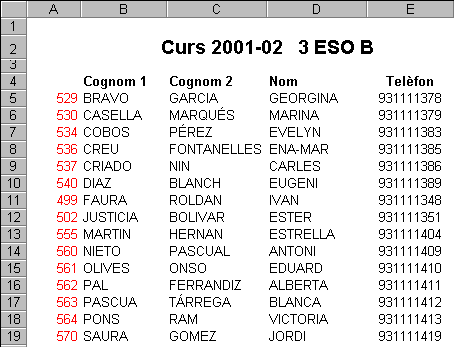 nnn Qüestions prèvies Aquesta situació es planteja, fonamentalment, suposant que s'han exportat del Winsec, amb format Excel, uns determinats fitxers de l'alumnat d'un centre. Si voleu informació sobre l'exportació del Winsec, hauríeu de consultar el manual del programa o el corresponent material de formació. Ens podem trobar en què no hi hagi cap de les llistes exportades que tinguin, simultàniament, els noms de l'alumnat i els seus telèfons (per exemple). Gràcies a què tots els fitxers d'alumnes exportats sempre tenen en comú la columna que conté el número de matrícula, podem resoldre aquesta dificultat. Tot i així, cal remarcar que per fer aquests tipus de llistats no cal sortir sempre del Winsec, ja que amb el seu propi llenguatge per editar els filtres, es poden aconseguir internament. Aquesta és, doncs, una aplicació alternativa al mètode habitual de treball amb el Winsec. Els fitxers que hem exportat, per aquesta pràctica, són alumacad.dbf, alumnes.dbf i alumcurs.dbf. Per tal que aquesta pràctica funcioni correctament cal que s'hagi filtrat prèviament, del fitxer alumcad.dbf, només l'alumnat del curs que volem (en el nostre cas és el 2001-02) nnn |
| Desenvolupament
de la pràctica nnn | |
|